Verbinden mit “LUMIX Lab”
 Verbinden mit einem Smartphone (Bluetooth-Verbindung)
Verbinden mit einem Smartphone (Bluetooth-Verbindung)
Die Smartphone-App “Panasonic LUMIX Lab” (in der Folge “LUMIX Lab”) wird nun unterstützt. Sie können Funktionen für die [LUT-Bibliothek] verwenden und Bilder übertragen, nachdem Sie eine Verbindung mit einem Smartphone hergestellt haben, auf dem “LUMIX Lab” installiert ist.
Installieren von “LUMIX Lab”
“LUMIX Lab” ist eine Smartphone-App von Panasonic.
|
Unterstützte Betriebssysteme Android™: Android 10 oder höher iOS: iOS 15 oder höher |
-
Verbinden Sie das Smartphone mit einem Netzwerk.
-
(Android) Wählen Sie “Google Play™ Store” aus.
(iOS) Wählen Sie “App Store” aus.
-
Geben Sie im Suchfeld “LUMIX” oder “panasonic lumix lab” ein.
-
Wählen Sie “Panasonic LUMIX Lab”
 aus und installieren Sie die App.
aus und installieren Sie die App.
|
Informationen zu “LUMIX Lab” finden Sie auf der folgenden Support-Seite: https://panasonic.jp/support/global/cs/dsc/ (Nur Englisch) |
Verbinden mit einem Smartphone (Bluetooth-Verbindung)
Führen Sie ein einfaches Verbindungsverfahren (Kopplung) aus, um ein Smartphone anzuschließen, das Bluetooth Low Energy unterstützt.
 Beim erstmaligen Verbinden sind Kopplungseinstellungen erforderlich.
Beim erstmaligen Verbinden sind Kopplungseinstellungen erforderlich.
Bei weiteren Verbindungsvorgängen wird die Verbindung automatisch hergestellt, sobald Sie die Bluetooth-Funktion der Kamera aktivieren.
|
Unterstützte Smartphones Android™: Android 10 oder höher mit Bluetooth 4.0 oder höher (ausgenommen Geräte, die Bluetooth Low Energy nicht unterstützen) iOS: iOS 15 oder höher
|
-
Starten Sie “LUMIX Lab” auf dem Smartphone.
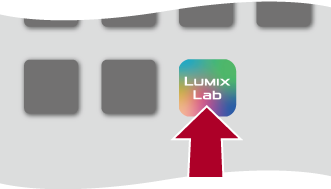
-
Lesen Sie die Hinweise, bevor Sie die App verwenden.
-
Wechseln Sie zum Bildschirm [Kamera], und wählen Sie [Kamera koppeln] aus.
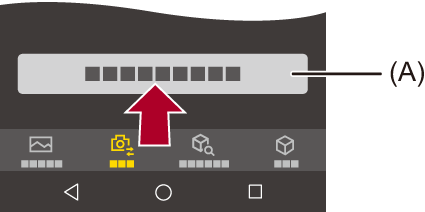
(A) [Kamera koppeln]
-
Schalten Sie die Kamera in den Bluetooth-Kopplungs-Standby-Status.


 [
[![]() ]
]  [
[![]() ]
]  [Bluetooth]
[Bluetooth]  [Bluetooth-Funktion]
[Bluetooth-Funktion]  [ON]
[ON]
 Die Kamera wechselt in den Kopplungs-Standby-Status.
Die Kamera wechselt in den Kopplungs-Standby-Status.
 Sobald die Kamera gefunden wurde, wird sie in “LUMIX Lab” angezeigt.
Sobald die Kamera gefunden wurde, wird sie in “LUMIX Lab” angezeigt.
-
Wählen Sie die Kamera, zu der eine Verbindung hergestellt werden soll, in “LUMIX Lab” aus.
 Sobald Sie im Bestätigungsbildschirm [Kopplung] auswählen, erfolgt die Kopplung.
Sobald Sie im Bestätigungsbildschirm [Kopplung] auswählen, erfolgt die Kopplung.
|
Wenn die Bluetooth-Funktion aktiviert ist, aber keine Verbindung mit dem Smartphone hergestellt wurde, wird [
Wenn mehr als 16 Smartphones registriert werden, so werden die ältesten Registrierungsdaten gelöscht.
– [Frame.io-Verbindung] |
 Beenden der Bluetooth-Verbindung
Beenden der Bluetooth-Verbindung
Zum Beenden der Bluetooth-Verbindung schalten Sie die Bluetooth-Funktion der Kamera aus.

 [
[![]() ]
]  [
[![]() ]
]  [Bluetooth]
[Bluetooth]  [Bluetooth-Funktion]
[Bluetooth-Funktion]  Wählen Sie [OFF] aus.
Wählen Sie [OFF] aus.
|
|
 Löschen der Kopplung
Löschen der Kopplung
-
Heben Sie die Kopplungseinstellung der Kamera auf.


 [
[![]() ]
]  [
[![]() ]
]  [Bluetooth]
[Bluetooth]  [Kopplung]
[Kopplung]  [Löschen]
[Löschen]
-
Wählen Sie das Smartphone aus, mit dem die Kopplung gelöscht werden soll.
|
|
